Quand vous créez des parcours d'outils en lignes de flux, la zone dans le motif encastré est usinée. Cependant, si vous avez des trous, cette zone peut ne peut être ce que vous espérez. Cet exemple utilise le modèle 5axis_with_holes.dgk dans le dossier Exemples avec un brut et un outil hémisphérique de 5mm.

Pour créer un parcours d'outils en lignes de flux sur la surface sélectionnée :
- Cliquez sur l'onglet Home > panneau Créer des parcours d'outils > Parcours d'outils pour afficher la boîte de dialogue Sélecteur de stratégie.
- Depuis la catégorie Finition, sélectionner Finition de ligne de flux.
- Sur la page Finition Ligne de Flux :
- Sélectionnez le motif encastré.
- L'état est Valide et le motif change de couleur.
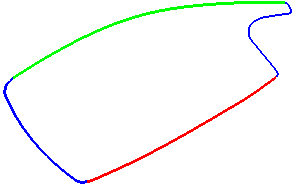
Cependant, si vous essayez maintenant de calculer ce parcours d'outil, vous n'obtiendrez pas le parcours d'outil requis. PowerMill crée un parcours d'outil sur toutes les surfaces dans ce motif. Les surfaces dans les trous sont donc également prises en compte.
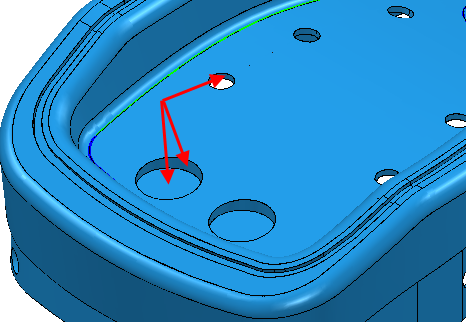
Depuis que ces surfaces ont d'autres surfaces à côté d'elles, elles sont également prises en compte.
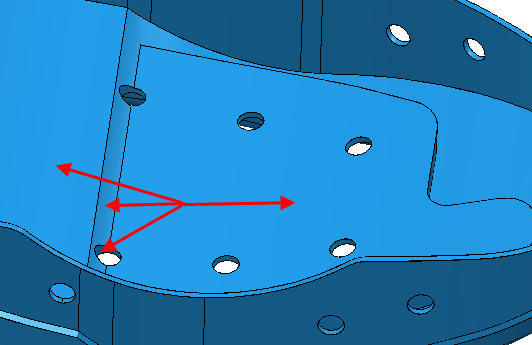
Ceci est répété sur le modèle entier.
Pour éviter ce problème, les surfaces cylindriques doivent être ignorées lors de l'usinage.
- Créer parcours d'outils en lignes de flux différé en définissant les courbes et cliquer ensuite sur OK.
- Sélectionner toutes les surfaces cylindriques.
- Cliquez sur l’onglet Home > panneau Posage du parcours d’outil > Surépaisseur pour afficher la boîte de dialogue Préférences de surépaisseur.
- Sélectionner l'onglet Surfaces et sélectionner l'ensemble de surépaisseurs supérieur. Puis:
- Sélectionner un Mode d'usinage de Collision.
- Cliquez sur Acquérir les composants
 .
.
- Cliquer sur Appliquer.
- Cliquer sur Accepter.
- Cliquez sur l'onglet Vue > panneau Apparence > Ombrer > Mode d'usinage de parcours d'outil.
Les composants qui ont un mode d'usinage de collision sont jaunes.
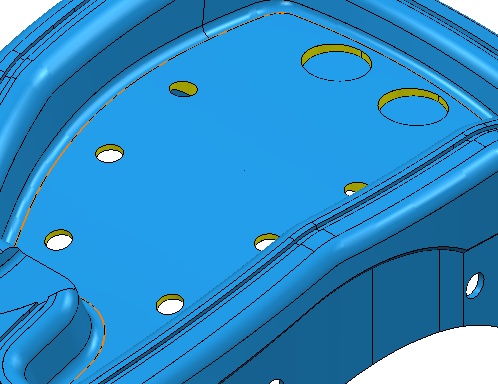
- Dans le menu contextuel individuel de Parcours d'outil, sélectionner Paramètres.
- Cliquer sur Calculer.
